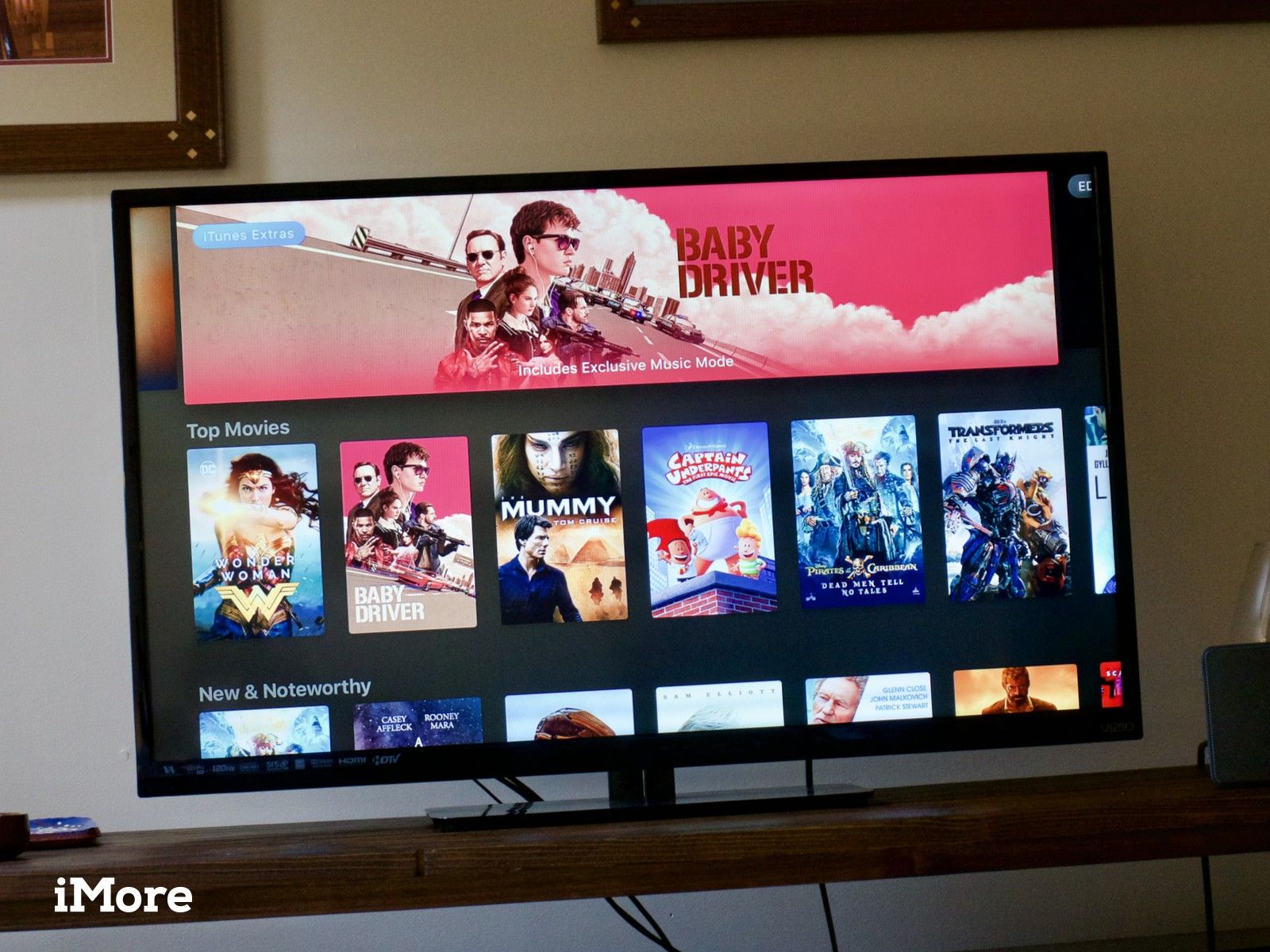
Управляющий редактор iMore, Серенити Колдуэлл, однажды написала о том, как ей хотелось бы сохранить (и восстановить) свой Apple TV. Начиная с tvOS 11 ее желания в основном сбылись благодаря функции синхронизации главного экрана One Home Screen.
Apple TV соединяет большую часть вашего контента в iCloud — фильмы, телешоу, покупки приложений, подкасты, музыку и т. Д. — но до tvOS 11 вам приходилось загружать и устанавливать приложения по одному, если вам приходилось восстанавливать Apple TV , С помощью одного главного экрана вы можете просто войти в iCloud, и все на одном главном экране автоматически синхронизируется со всеми устройствами Apple TV. Вот как это сделать.
Как включить один домашний экран на Apple TV
Один домашний экран находится в разделе учетных записей ваших настроек на Apple TV.
- запуск настройки на Apple TV.
Нажмите на учетные записи.
![Нажмите на настройки, затем нажмите на учетные записи]()
- Нажмите на ICloud. Войдите, если вы еще этого не сделали.
Нажмите на Один домашний экран включить это.
![Нажмите на iCloud, затем нажмите на один главный экран]()
Как отключить один домашний экран на Apple TV
Если вы не хотите синхронизировать приложения и игры на главном экране со всеми устройствами Apple TV, вы можете отключить эту функцию.
- запуск настройки на Apple TV.
Нажмите на учетные записи.
![Нажмите на настройки, затем нажмите на учетные записи]()
- Нажмите на ICloud.
Нажмите на Один домашний экран чтобы выключить его.
![Нажмите на iCloud, затем нажмите на один главный экран]()
Любые вопросы?
У вас есть вопросы о том, как использовать One Home Screen на Apple TV? Поместите их в комментарии, и мы поможем вам.
Apple TV 4K
- Apple TV 4K Обзор
- Руководство для покупателей Apple TV
- Руководство пользователя Apple TV
- Новости Apple TV
- Обсуждение Apple TV
- Купить в Apple
- Купить на Amazon
Оцените статью!
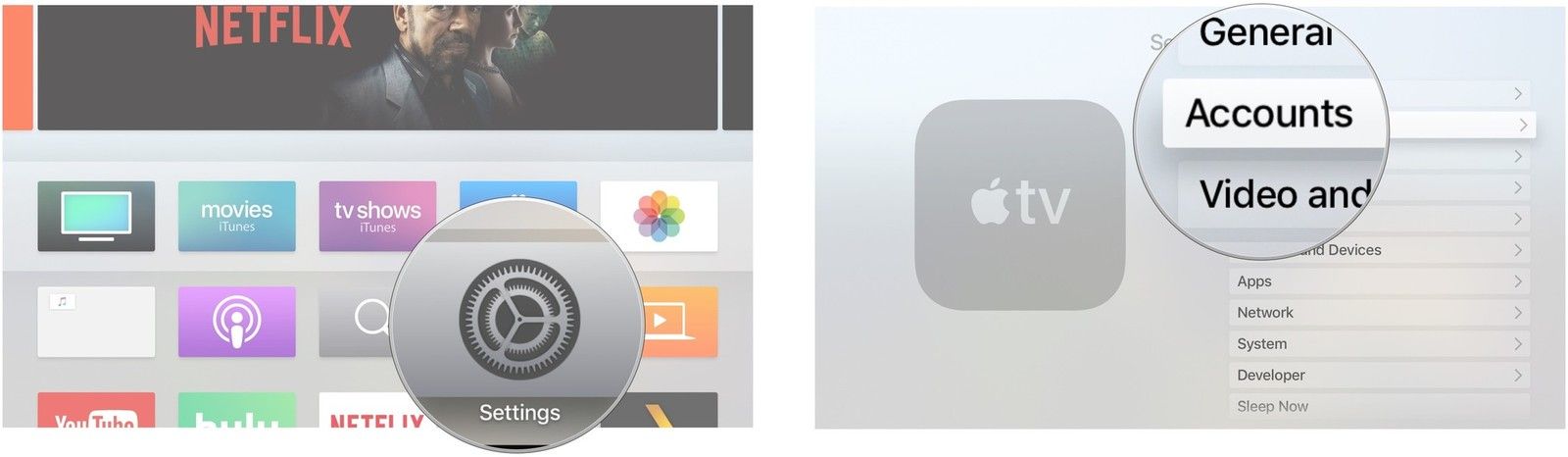
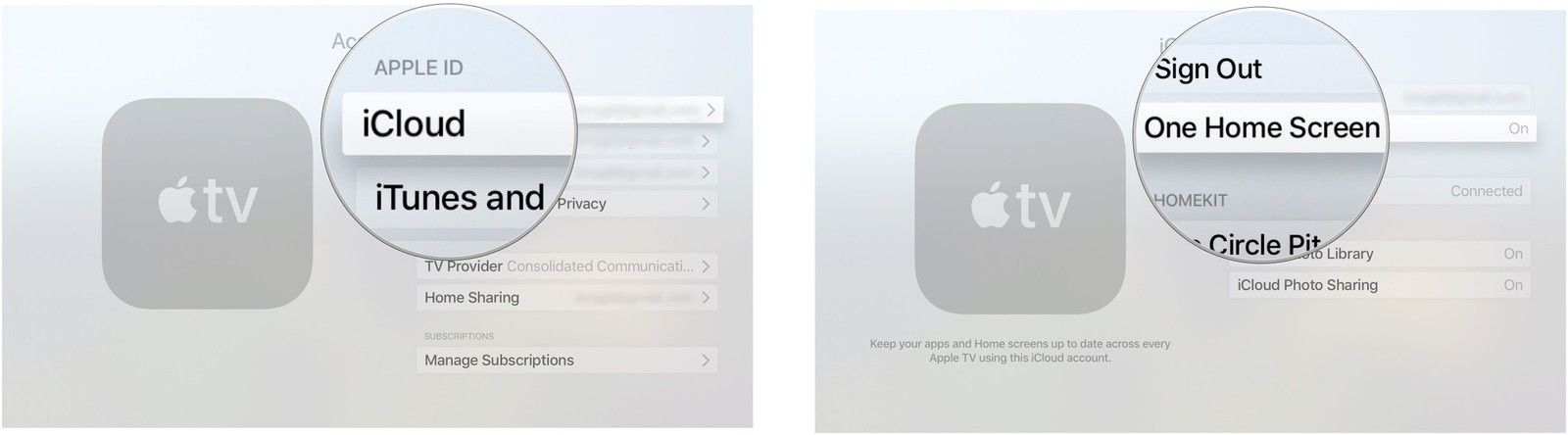
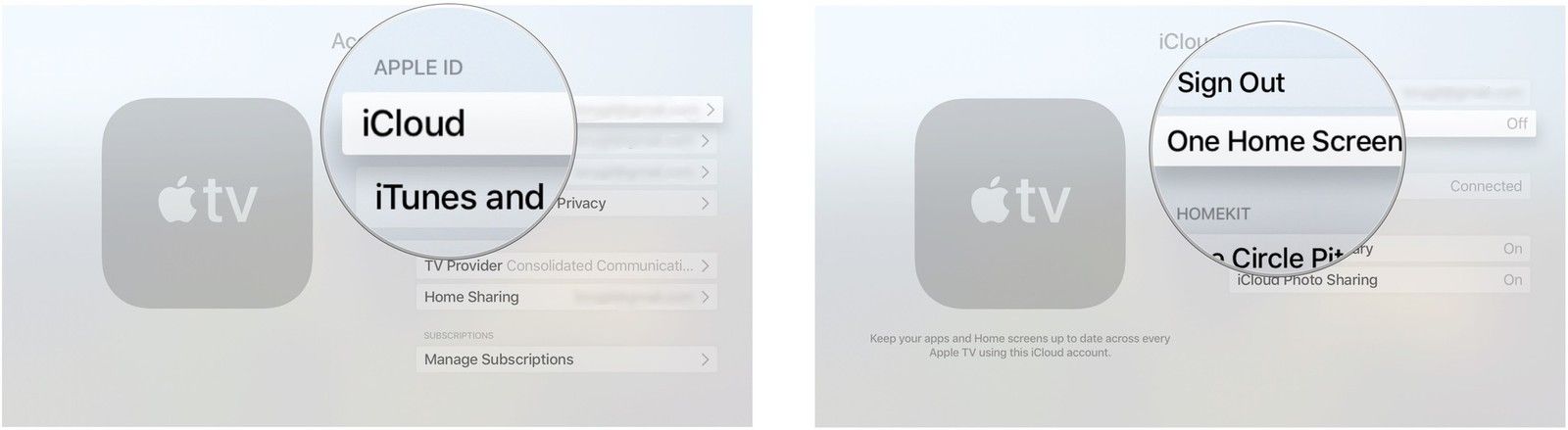

![Как исправить приложения Apple iPhone XS, которые неожиданно перестают работать после обновления iOS [Руководство по устранению неполадок]](https://appleb.ru/wp-content/uploads/2020/04/kak-ispravit-prilozhenija-apple-iphone-xs-kotorye-2_1-300x330.jpg)

Отправляя сообщение, Вы разрешаете сбор и обработку персональных данных. Политика конфиденциальности.